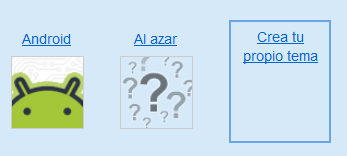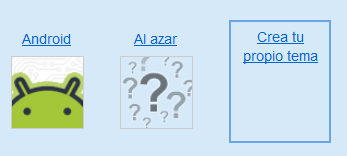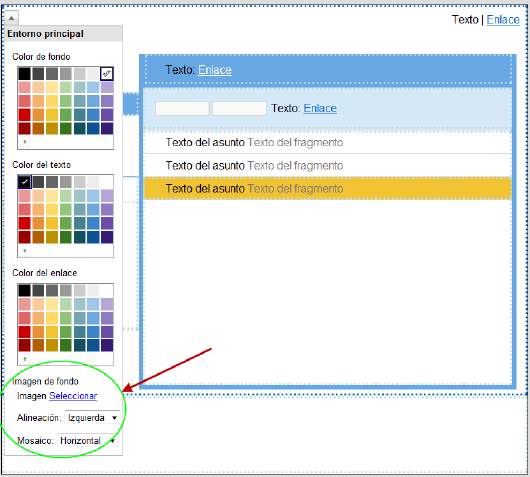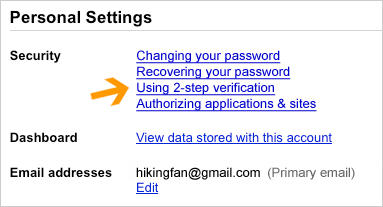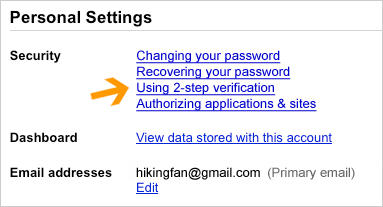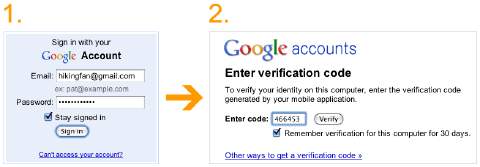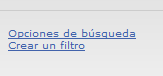Si en algún momento has perdido el control de tu cuenta de correo electrónico, sabrás lo ello implica: muchos dolores de cabeza. Es más, si cuentas con una cuenta de Gmail los dolores de cabeza aumentan ya que perderás el control de Reader, Docs, de tus fotos, calendarios compartidos y videos.
Entonces, las mejoras en las condiciones de seguridad siempre son bienvenidas. En este caso Google ha comenzado a implementar un sistema de protección avanzada denominado de “2 pasos” y que permitirá comprobar que eres el dueño real de la cuenta.
Este sistema de “2 pasos” consiste en la contraseña habitual más un código (pin) que se obtendrá por teléfono. El sistema es muy similar al utilizado por los bancos para el manejo de cuentas on-line.
En los próximos días verás un nuevo enlace similar a este, en la página de configuración de tu cuenta:
Una vez habilitada la configuración de “2 pasos”, irás a una página adicional que te pedirá un código que recibirás en tu teléfono con un mensaje SMS.
A partir de ahora para entrar a tu cuenta, deberás ingresar tu contraseña y el nuevo código. Si lo crees conveniente puedes utilizar «Recuerde la verificación de este equipo durante 30 días» lo que te permitirá no reingresar el código por los siguientes 30 días.
En cuanto tenga habilitada la opción, la analizaré para poder darles más detalles.
Fuente
Déjanos tu comentario, para nosotros es muy importante.
Más abajo encontrarás más recursos gratuitos sobre este tema.